ulead cool 3d中给文字添加紫色斜角和模糊效果
1、打开 ulead cool 3d,进入其主界面;
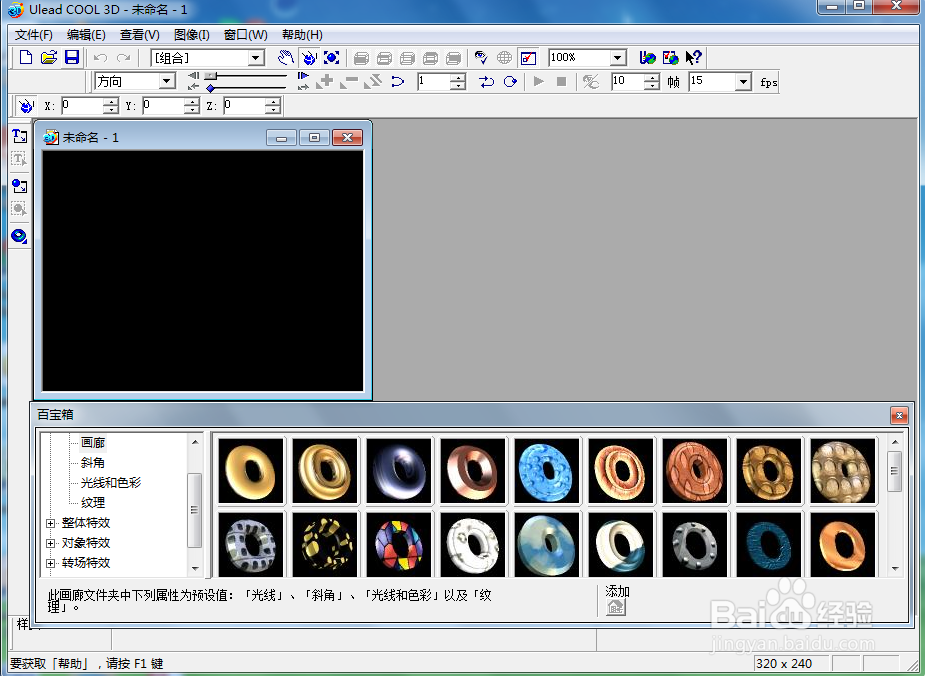
2、用鼠标点击插入文字;

3、输入好文字春风得意,按确定;

4、选择对象样式下的光线和色彩,点击紫色样式,按确定;

5、点击斜角,添加一种斜角样式;

6、点击整体特效,选择动态模糊,双击添加一种模糊样式;

7、我们就给文字添加上了紫色斜角和模糊效果;

8、其动态效果如下图所示。

1、打开 ulead cool 3d,进入其主界面;
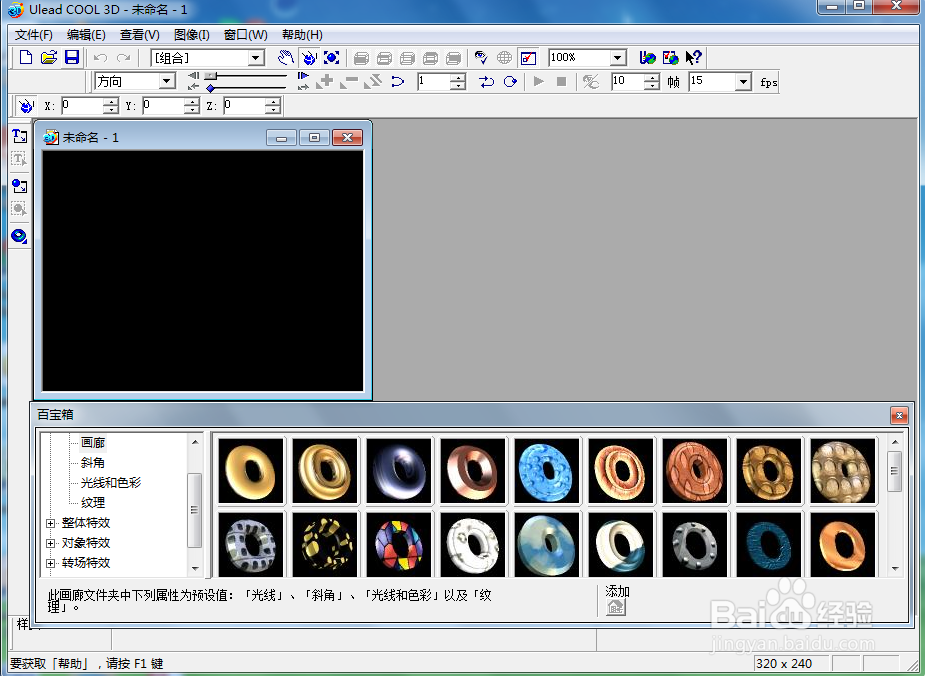
2、用鼠标点击插入文字;

3、输入好文字春风得意,按确定;

4、选择对象样式下的光线和色彩,点击紫色样式,按确定;

5、点击斜角,添加一种斜角样式;

6、点击整体特效,选择动态模糊,双击添加一种模糊样式;

7、我们就给文字添加上了紫色斜角和模糊效果;

8、其动态效果如下图所示。
